win10系统运行内存占用过高怎么办
来源:Win7之家
时间:2023-08-17 13:33:14 257浏览 收藏
编程并不是一个机械性的工作,而是需要有思考,有创新的工作,语法是固定的,但解决问题的思路则是依靠人的思维,这就需要我们坚持学习和更新自己的知识。今天golang学习网就整理分享《win10系统运行内存占用过高怎么办》,文章讲解的知识点主要包括,如果你对文章方面的知识点感兴趣,就不要错过golang学习网,在这可以对大家的知识积累有所帮助,助力开发能力的提升。
我们在使用win10系统的时候,经常会碰到电脑运行内存占用过高,导致出现卡顿、死机等问题,而且时间久了对硬盘的伤害也会增加,缩短电脑的使用寿命。那么,win10系统运行内存占用过高怎么办呢?下面,小编就和大家讲解一下win10系统内存占用高的解决方法。
如何解决win10系统CPU占用过高
win10系统内存占用高的解决方法一:
1、鼠标右键“开始菜单”在弹出的菜单栏中选择“任务管理器”选项,进入任务管理器界面后,选择多余的进程,右键选择关闭即可。这样,电脑内存占用率会有所下降。如图下所示;
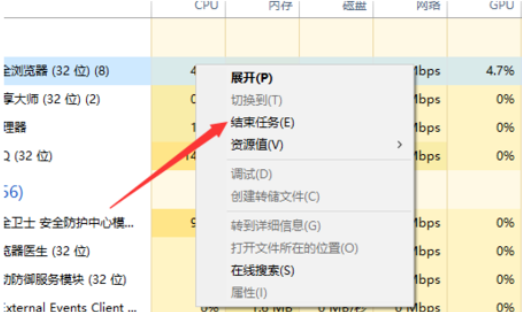
win10系统内存占用高的解决方法二:
1、首先,按下“win+r”组合键,打开运行窗口,在运行窗口中输入“control”回车,打开控制面板,如图下所示;
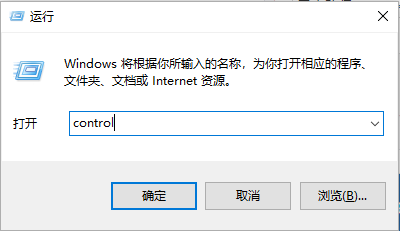
2、进入控制面板界面后找到“系统”按钮,并点击进入,如图下所示;
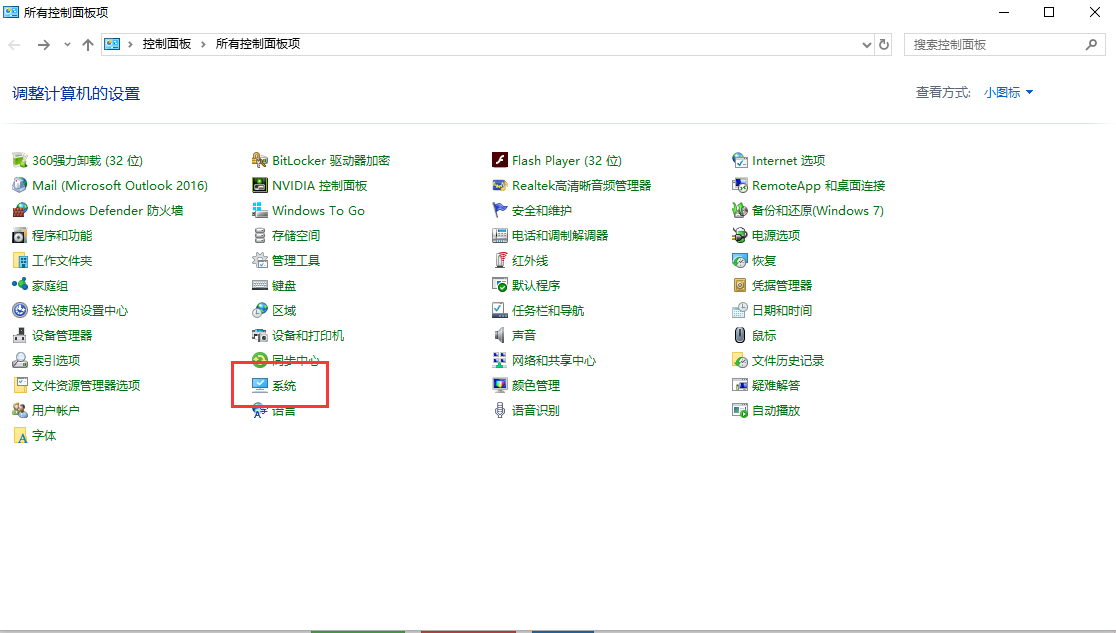
3、点击“高级系统设置”,如图下所示;
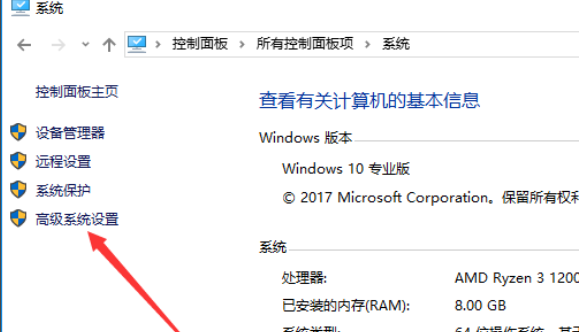
4、然后将弹出的小窗口切换在“高级”选项卡,点击“设置”按钮,如图下所示;
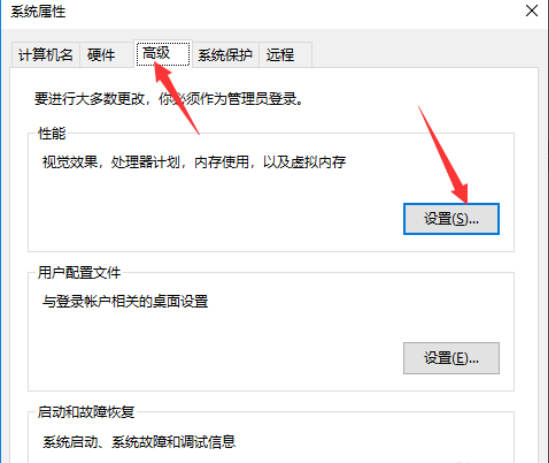
5、依然是将窗口切换到“高级”选项卡,点击“更改”按钮,如图下所示;

6、此时我们就可以进行自定义虚拟内存大小,注意不能选的太大,2G或者4G即可,然后,我们点击确定即可成功更改虚拟内存,如下图所示;
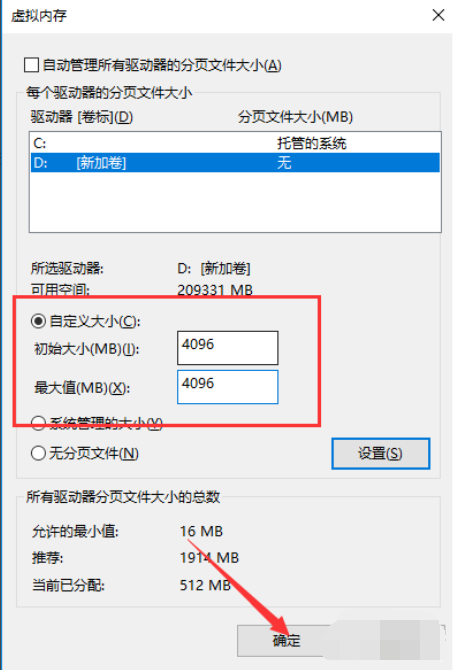
以上便是win10系统运行内存占用过高怎么办的解决方法,有不懂的小伙伴可以参照教程进行操作。
终于介绍完啦!小伙伴们,这篇关于《win10系统运行内存占用过高怎么办》的介绍应该让你收获多多了吧!欢迎大家收藏或分享给更多需要学习的朋友吧~golang学习网公众号也会发布文章相关知识,快来关注吧!
-
501 收藏
-
501 收藏
-
501 收藏
-
501 收藏
-
501 收藏
-
208 收藏
-
434 收藏
-
122 收藏
-
330 收藏
-
102 收藏
-
262 收藏
-
124 收藏
-
335 收藏
-
309 收藏
-
447 收藏
-
488 收藏
-
446 收藏
-

- 前端进阶之JavaScript设计模式
- 设计模式是开发人员在软件开发过程中面临一般问题时的解决方案,代表了最佳的实践。本课程的主打内容包括JS常见设计模式以及具体应用场景,打造一站式知识长龙服务,适合有JS基础的同学学习。
- 立即学习 543次学习
-

- GO语言核心编程课程
- 本课程采用真实案例,全面具体可落地,从理论到实践,一步一步将GO核心编程技术、编程思想、底层实现融会贯通,使学习者贴近时代脉搏,做IT互联网时代的弄潮儿。
- 立即学习 516次学习
-

- 简单聊聊mysql8与网络通信
- 如有问题加微信:Le-studyg;在课程中,我们将首先介绍MySQL8的新特性,包括性能优化、安全增强、新数据类型等,帮助学生快速熟悉MySQL8的最新功能。接着,我们将深入解析MySQL的网络通信机制,包括协议、连接管理、数据传输等,让
- 立即学习 500次学习
-

- JavaScript正则表达式基础与实战
- 在任何一门编程语言中,正则表达式,都是一项重要的知识,它提供了高效的字符串匹配与捕获机制,可以极大的简化程序设计。
- 立即学习 487次学习
-

- 从零制作响应式网站—Grid布局
- 本系列教程将展示从零制作一个假想的网络科技公司官网,分为导航,轮播,关于我们,成功案例,服务流程,团队介绍,数据部分,公司动态,底部信息等内容区块。网站整体采用CSSGrid布局,支持响应式,有流畅过渡和展现动画。
- 立即学习 485次学习
